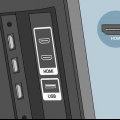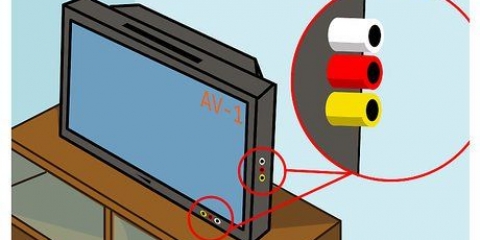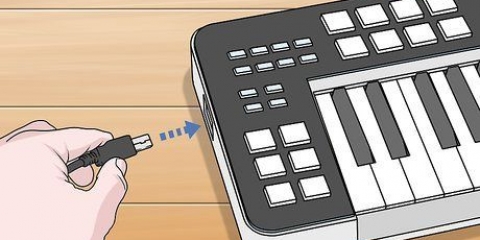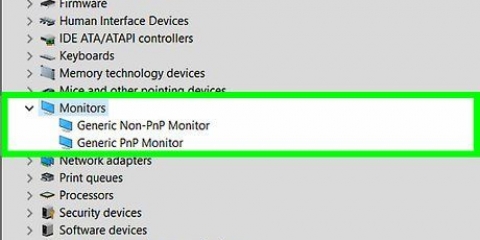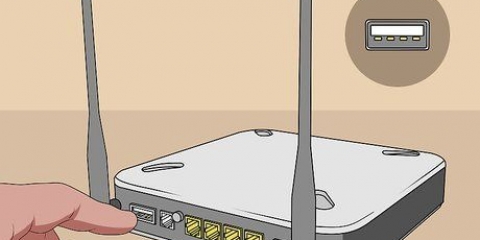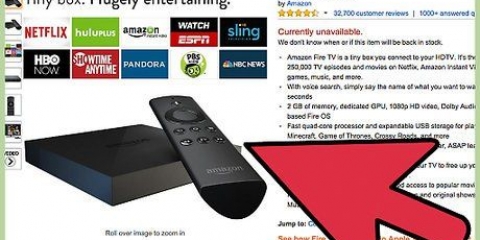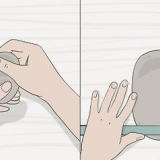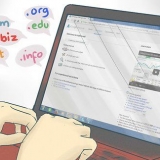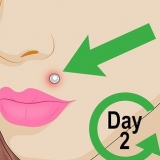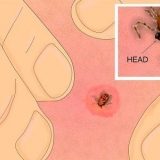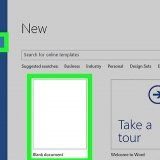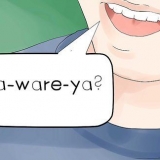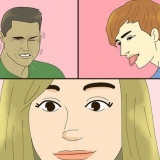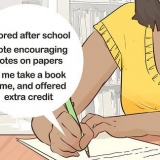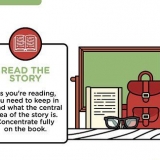Wenn Ihr Fernseher HDMI 1 nicht unterstützt.4, dann benötigen Sie ein separates Audiokabel, um den Fernseher mit dem Receiver zu verbinden. Das beste Kabel, das Sie dafür verwenden können, ist ein digitales optisches Audiokabel. Verbinden Sie dieses digitale optische Kabel vom Ausgang des Fernsehgeräts mit dem Eingang des Receivers. Wenn Sie über Kabel fernsehen, müssen Sie sich darüber keine Gedanken machen, denn der Ton kommt nicht über den Fernseher, sondern über das Kabel. 
Wenn Ihr Receiver beispielsweise nur über 2 HDMI-Eingänge verfügt und Sie einen Roku, eine PlayStation 4 und einen DVD-Wechsler haben, schließen Sie den Roku und die PS4 an HDMI an und verwenden Sie einen Komponentenanschluss für den DVD-Player. Der Roku und die PS4 werden viel mehr von HDMI profitieren. HDMI-Anschlüsse können nur in eine Richtung verbunden werden, also erzwinge nichts.

Da alles über HDMI verbunden ist, können Sie den Ton all Ihrer Geräte über die Lautsprecher des Receivers hören. Die meisten Geräte werden automatisch konfiguriert, wenn sie eine HDMI-Verbindung erkennen, aber Sie müssen möglicherweise bestimmte Einstellungen für einige Geräte anpassen.





Sie können Ihren Fernseher als Standardbildschirm festlegen, wonach sich der Monitor ausschaltet und das Bild von Ihrem Computer auf dem Fernseher angezeigt wird. Sie können auch dasselbe Bild sowohl auf Ihrem Fernseher als auch auf dem Monitor anzeigen. Es ist auch möglich, Ihren Desktop zu erweitern, sodass Sie sowohl auf dem Fernseher als auch auf dem Monitor Ihres Computers einen separaten Desktop haben. Dadurch haben Sie viel mehr Platz, um an mehreren geöffneten Dokumenten und Fenstern zu arbeiten. Schau hier Anschließen von zwei Monitoren an einen Computer für weitere Informationen zum Einrichten mehrerer Displays auf Ihrem Computer.


Das Verbiegen, Dehnen oder Heften eines HDMI-Kabels kann zu Fehlfunktionen führen, seien Sie also vorsichtig beim Umgang damit.
Anschließen von hdmi-kabeln
HDMI (High-Definition Multimedia Interface) ist der moderne Standard zum Anschluss von Audio-/Videogeräten. Es hat ältere Verbindungstypen wie Composite und S-Video ersetzt. HDMI überträgt Signale digital und kann gleichzeitig Audio und Video verarbeiten. HDMI ist auch eine der einfachsten Möglichkeiten, alle Ihre Geräte miteinander zu verbinden und erfordert nur sehr wenig Konfiguration.
Schritte
Identifizieren und Kaufen von HDMI-Kabeln

1. So funktioniert HDMI. HDMI bietet die Möglichkeit, elektronische Geräte schnell miteinander zu verbinden, ohne sich mit farbcodierten Kabeln oder mehreren Steckern herumschlagen zu müssen. Ein einziges HDMI-Kabel überträgt sowohl Video- als auch Audiosignale von Ihrem Gerät zu einem Display. HDMI-Kabel sind in dieser Hinsicht den USB-Kabeln sehr ähnlich; Sie müssen sie nur einstecken (dies ist nur auf eine Weise möglich).

2. Kaufen Sie ein längeres Kabel als Sie brauchen. Es ist immer besser, den Abstand etwas weiter zu nehmen, als Sie denken, dass Sie es brauchen.Wenn Sie beispielsweise die Entfernung zwischen Fernseher und Receiver gemessen haben und denken, dass Sie ein Kabel von einem Meter benötigen, kaufen Sie nach Möglichkeit ein etwas längeres Kabel, falls Sie die Geräte dennoch bewegen möchten. Etwas Spielraum sorgt dafür, dass die Stecker auch nicht unter Spannung kommen.

3. Vermeiden Sie teure Kabel. HDMI überträgt Daten digital, was bedeutet, dass das Signal oder "beim" oder "von" ist. Das bedeutet, dass es wirklich keinen praktischen Unterschied zwischen einem 5-Dollar-Kabel und einem 50-Dollar-Kabel mit vergoldeten Steckern gibt. Lass dich nicht von den Geschichten über die teuren Kabel im Laden täuschen.

4. Kaufen Sie einen Signalverstärker für Kabel länger als 7,5 Meter. Wenn Sie ein HDMI-Kabel über eine größere Entfernung führen, benötigen Sie einen Signalverstärker oder ein aktives Kabel mit integrierter Elektronik. Sowohl ein aktives Kabel als auch ein Booster benötigen eine externe Stromversorgung.
Methode 1 von 3: Anschließen eines Heimkinosystems

1. Finden Sie die HDMI-Anschlüsse Ihres Systems. HDMI bietet die beste Audio- und Videoqualität im Vergleich zu all den verschiedenen Möglichkeiten, wie Sie Geräte anschließen können. Es ist auch die einfachste Lösung. Wenn Sie einen Receiver mit genügend HDMI-Anschlüssen haben und Ihr Fernseher über mindestens 1 HDMI-Eingang verfügt, sollten Sie alle Ihre Geräte mit HDMI verbinden können, um das Beste aus Ihrem Heimkino herauszuholen.
- Die meisten neuen Receiver verfügen über mehrere HDMI-Eingänge, an die Sie alle Geräte mit HDMI-Ausgang anschließen können, zusätzlich zu einem HDMI-Ausgang zum Anschluss eines Fernsehers.

2. Prüfen Sie, welche HDMI-Version Ihr Fernseher unterstützt. Ihr Fernseher sollte HDMI 1 . sein.4 muss ARC (Audio Return Channel) unterstützen, damit der Fernseher das Audiosignal an den Receiver zurücksenden kann, der den Ton an die Heimkinolautsprecher weiterleitet. Die meisten Fernseher, die nach 2009 hergestellt wurden, unterstützen HDMI 1.4 und neuer.

3. Verbinden Sie Ihre Geräte über HDMI mit den Eingängen des Receivers. Dies kann ein DVD-/Blu-ray-Player, Spielekonsolen und mehr sein. Wenn Sie über eine begrenzte Anzahl von HDMI-Eingängen verfügen, verwenden Sie HDMI-Kabel für die neuesten Geräte, da diese wahrscheinlich am meisten profitieren.

4. Verbinden Sie den HDMI-Ausgang des Receivers mit dem HDMI-Eingang des Fernsehers. Dadurch können Videos von allen an den Receiver angeschlossenen Geräten auf Ihrem Fernseher angezeigt werden. Mit HDMI 1.4 oder neuer kann das Audiosignal vom Fernseher zum Receiver zurückgeführt werden, sodass der Ton vom Fernseher über Ihr Surround-Sound-System gehört werden kann.

5. Verwenden Sie den Empfänger, um den Eingangskanal umzuschalten. Im besten Fall können Sie alle Ihre Geräte mit Ihrem Receiver verbinden. Dies bedeutet, dass Ihr Fernsehgerät auf den HDMI-Eingang des Receivers abgestimmt werden kann, wonach Sie die Eingangskanäle über die Fernbedienung des Receivers umschalten können.

6. Verbinden Sie Ihre Geräte direkt mit dem Fernseher. Wenn Sie kein Heimkinosystem haben, können Sie Ihre HDMI-Geräte trotzdem direkt an Ihren Fernseher anschließen und die Eingänge anschließend mit der Fernbedienung des Fernsehers verwalten. Die meisten modernen Fernseher verfügen über mindestens 2 HDMI-Eingänge.
Wenn Sie mehr Geräte mit HDMI haben, als Ihr Fernseher über Eingänge verfügt, können Sie einen HDMI-Switch kaufen, mit dem Sie die Anzahl der HDMI-Anschlüsse an Ihrem Fernseher erweitern können.

7. HDMI-CEC aktivieren. Dies ist ein Protokoll, mit dem Sie über HDMI angeschlossene Geräte mit einer HDMI-Fernbedienung steuern können. In den meisten Fällen möchten Sie die TV-Fernbedienung verwenden, um die anderen HDMI-Geräte zu steuern. HDMI-CEC ist im Einstellungsmenü Ihres Geräts aktiviert und muss auf jedem angeschlossenen Gerät zur Verwendung aktiviert werden.
HDMI-CEC hat bei verschiedenen Elektronikherstellern unterschiedliche Namen, darunter Anynet+ (Samsung), Aquos Link (Sharp), Regza Link (Toshiba), SimpLink (LG) und mehr. Weitere Informationen finden Sie in Ihrem TV-Handbuch.
Methode 2 von 3: Anschließen eines Computers an Ihren Fernseher

1. Finden Sie die HDMI-Anschlüsse. Nicht alle Computer haben HDMI-Anschlüsse, aber die meisten neuen haben einen. Wenn Ihr Desktop keinen HDMI-Anschluss hat, möchten Sie vielleicht eine neue Grafikkarte installieren. HDMI-Anschlüsse befinden sich normalerweise an der Rückseite oder an der Seite (Laptop) eines Computers.
- Wenn Ihr Computer keinen HDMI-Anschluss, aber einen anderen Ausgang wie DVI oder DisplayPort hat, können Sie einen Adapter erwerben, mit dem Sie ein HDMI-Kabel verwenden können. Wenn Sie von DVi zu HDMI konvertieren möchten, benötigen Sie ein separates Kabel für Audio, da DVI keine Audiosignale verarbeiten kann.
- Es gibt auch USB-zu-HDMI-Adapter für Computer ohne Videoanschluss.

2. Verbinden Sie den Computer mit einem HDMI-Eingang Ihres Fernsehers. Ihr Computer sollte den Fernseher automatisch erkennen, sobald er eingeschaltet wird.

3. Stellen Sie den Eingang des Computers mit Ihrer TV-Fernbedienung ein. Verwenden Sie die "Eingang" Funktion Ihrer Fernbedienung, um die richtige zu finden. Wenn Sie sich nicht sicher sind, welcher das ist, suchen Sie den Anschluss an Ihrem Fernseher; sie sind normalerweise deutlich gekennzeichnet.

4. Wählen Sie aus, wie das Bild Ihres Computers angezeigt werden soll. Dafür gibt es mehrere Möglichkeiten. Wählen Sie einen Modus aus, der am besten über das OSD Ihres Computers funktioniert. Um dieses Menü in Windows zu finden, gehen Sie zum Desktop, klicken Sie mit der rechten Maustaste und wählen Sie Bildschirmauflösung. Klicken Sie in OS X auf das Apple-Menü und dannSystemeinstellungen und dann weiter Anzeigen.
Methode 3 von 3: Anschließen einer Spielekonsole an einen Fernseher

1. Verbinden Sie die Konsole mit dem HDMI-Anschluss Ihres Fernsehers. Nicht alle Konsolen unterstützen HDMI, aber die neuen tun es. Die meisten wie Xbox 360, PS3, PS4 und Wii U unterstützen HDMI. Die Wii hat diese Unterstützung nicht, und die erste Xbox 360 auch nicht.

2. Wechseln Sie mit Ihrer TV-Fernbedienung zum HDMI-Eingang. Sie benötigen den Eingang, mit dem Ihre Konsole verbunden ist. Sie können die Eingänge der meisten Fernseher benennen, damit Sie sich leichter merken können, was angeschlossen ist.

3. Konfigurieren Sie Ihre Konsole für die Verbindung mit einem HDMI-Kabel. Die meisten Konsolen erkennen ein HDMI-Kabel automatisch und versuchen, es so gut wie möglich einzurichten. Wenn Sie die Konsole nach dem Anschließen neu starten, kann es zu einem kurzen Einrichtungsvorgang kommen.
Tipps
Mit einem Adapter können Sie zwei HDMI-Kabel miteinander verbinden. Da das HDMI-Signal digital ist, müssen Sie sich keine Gedanken über den Kauf eines teuren Steckers oder die Länge der Kabel zusammen machen, solange die Gesamtlänge unter 7,5 Metern bleibt.
Warnungen
Оцените, пожалуйста статью